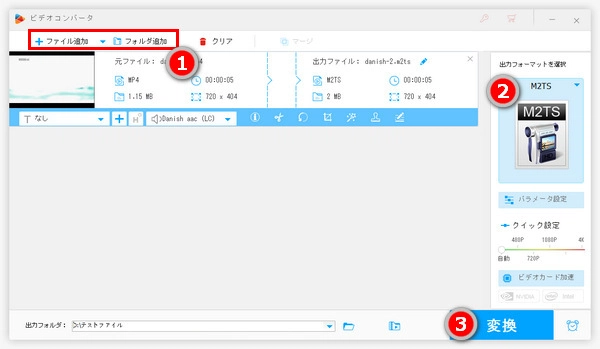
AVCHDはMP4のような動画形式ではなく、ソニーとパナソニックによって策定された一種の規格です。
MPEG-4 AVC/H.264方式で映像データを圧縮し、ドルビーデジタル方式またはリニアPCM方式で音声データを圧縮することを定めています。この規格を満たす動画であれば、形式がMP4であろうと、M2TSであろうと、いずれもAVCHD動画にあたります。もちろん、普通AVCHDと言った場合はM2TSまたはMTSを指します。
MPEG4のMP4動画をAVCHD規格に変換しますと、高品質を維持しながら動画のファイルサイズを縮小できます。そして、H265またはVP9、AV1のMP4動画をAVCHD規格に変換しますと、MP4を開けない、MP4の映像が出ない等の問題を解決できます。
ここではMP4をAVCHDに変換する無劣化のソリューションを提案します。また、無料で動画ファイルをMP4形式からAVCHDに変換できるツールもご紹介します。ぜひ、ご参考ください。
WonderFox HD Video Converter Factory ProはWindowsパソコンで使えるプロの動画変換ソフトです。わずかなステップだけで高画質を維持しながらMP4からAVCHDに変換することができます。H264コーデックを使用するMP4を変換する場合は独自のライトニングモードが適用され、画質を100%維持できますし、変換プロセスがあっという間に終わります。MPEG4やHEVC等のコーデックを使用するMP4ファイルをAVCHD規格に変換する場合でも強力なGPUエンコード技術を利用して最高25倍のスピードで変換できます。バッチ処理モードによって複数のファイルを一括で変換できます。また、形式を変換しながら動画の簡単編集やパラメータ調整、サイズ圧縮もできます。
ほぼ全ての動画形式の読み込みと書き出しに対応しますので、MP4からAVCHDに変換できるだけでなく、逆にAVCHD規格の動画をMP4形式に変換することもできます。また、動画/音楽ダウンロード、パソコン録画/録音、GIF作成等の機能も搭載されています。
下記にてWonderFox HD Video Converter Factory Proを利用してMP4からAVCHDに無劣化で変換する手順を説明します。実際に試してみたい方は下のボタンをクリックしてソフトをインストールし、無料トライアルをお試しください。
WonderFox HD Video Converter Factory Proを立ち上げ、最初の画面で「変換」アイコンをクリックします。そして、「ファイル追加」をクリックして変換したいMP4ファイルをソフトに読み込みます。もしくは、直接ソフトにドラッグ&ドロップします。
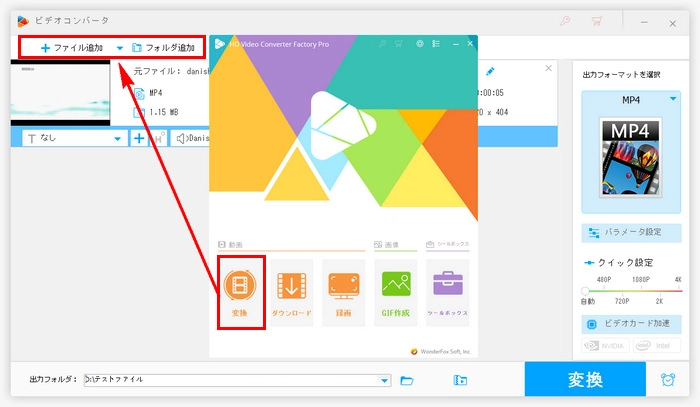
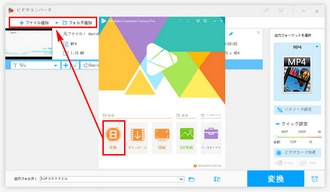
ソフトの右側で「出力フォーマットを選択する」アイコンをクリックします。出力フォーマットリストの「動画」タブからM2TSを選択します。
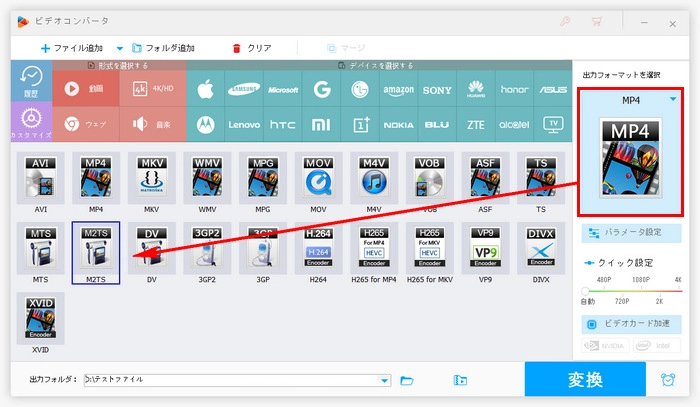
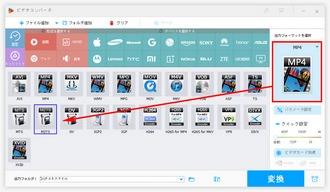
形式を設定したら、画面右側の「パラメータ設定」を開きます。
「動画パラメータの設定」セクションの「エンコーダ」ドロップダウンリストからH264を選択します。
「オーディオパラメータの設定」セクションにある「エンコーダ」ドロップダウンリストからAC3を選択します。
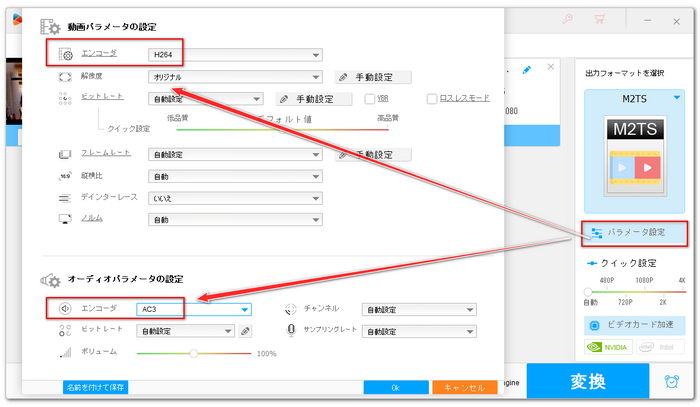
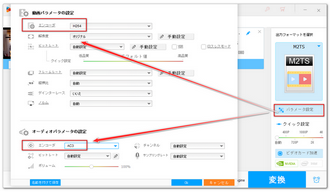
ソフトの一番下部の出力フォルダで変換後の動画の保存先を設定します。最後、右下の「変換」をクリックしてMP4からAVCHDに無劣化で変換するプロセスを開始します。
WonderFox HD Video Converter Factory Proを無料体験 >>WonderFox HD Video Converter Factory Proを無料体験 >>
動画ファイルをMP4からAVCHDに無料で変換したいなら、フリーソフトXMedia Recodeは良い選択肢です。
MP4やAVCHDを含む様々な動画ファイルを読み込んで形式を変換できるだけでなく、音声ファイルの形式を変換したり、動画から音声データを抽出したりすることもできます。必要に応じて各種のパラメータを自由に調整できます。また、トリミングやクロップ、回転・反転等の編集も手軽にできます。
無料でMP4からAVCHD規格に変換する手順
①XMedia Recodeを開き、AVCHDに変換したいMP4ファイルを選択してインポートします。
②「形式」タブの「形式」ドロップダウンリストからM2TSを選択します。そして「ファイル拡張子」ドロップダウンリストからm2tsを選択します。
③「映像」タブに移動して「コーデック」をH264に設定します。
④「音声トラック」タブに移動してコーデックをAC3に設定します。
⑤画面右下の「参照」をクリックし、AVCHDファイルの保存先を設定します。
⑥画面トップに戻って「リストに追加」をクリックしてから「エンコード」をクリックし、フリーソフトでMP4からAVCHDに変換します。
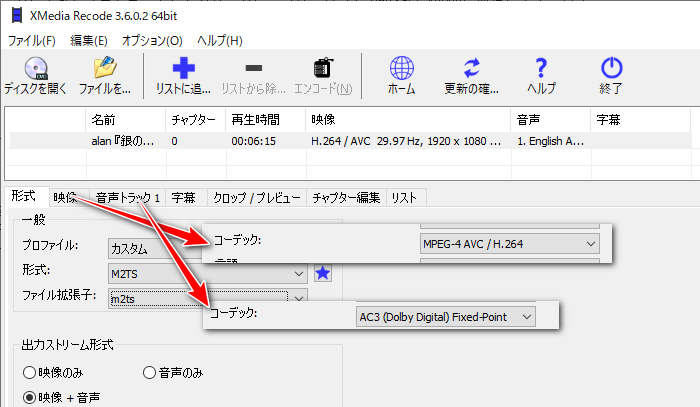

FFmpegはコマンドプロンプトで動作するメディア変換用のフリーソフトです。WindowsとmacOS、Linuxで利用できます。出力形式をM2TSに指定し、コーデックをH264とAC3に指定すれば、簡単かつ無料でMP4動画をAVCHD規格に変換できます。手順は下記をご参考ください。
無料でMP4からAVCHDに変換する手順
①ポータブル版のFFmpegをダウンロードし、解凍します。
②変換したいMP4ファイルを「bin」フォルダに入れます。
③「bin」フォルダ内にテキストファイルを作成し、下記コマンドを記入して保存します。
コマンド:ffmpeg -i [MP4ファイル名] -c:v libx264 -c:a ac3 -f mpegts [AVCHDファイル名]
例:ffmpeg -i input.mp4 -c:v libx264 -c:a ac3 -f mpegts output.m2ts
④テキストファイルの拡張子を「.txt」から「.bat」に書き換えてからファイルをダブルクリックし、無料でMP4からAVCHDに変換します。作成したAVCHD動画は同じフォルダ内に保存されます。


ソフトをインストールしたくない場合、オンラインサイトを利用してMP4ファイルをAVCHD動画に変換することもできます。Convertioは一番人気のある動画変換サイトで、変換以外にも便利な動画処理機能があります。ここでは、このサイトの使い方を説明します。
①Convertioにアクセスします。
②「ファイルを選ぶ」をクリックしてAVCHDに変換したいMP4動画をサイトにアップロードします。出力形式を「AVCHD」に設定します。
ヒント:設定ボタンをクリックして、動画のコーデック・サイズ・画質・フレームレートなどを調整できます。
③「変換」ボタンをクリックすれば、オンラインでMP4からAVCHDに変換できます。
ご注意:ファイルサイズの最大限度は100MBで、ファイルの読み込みや変換が遅いです。
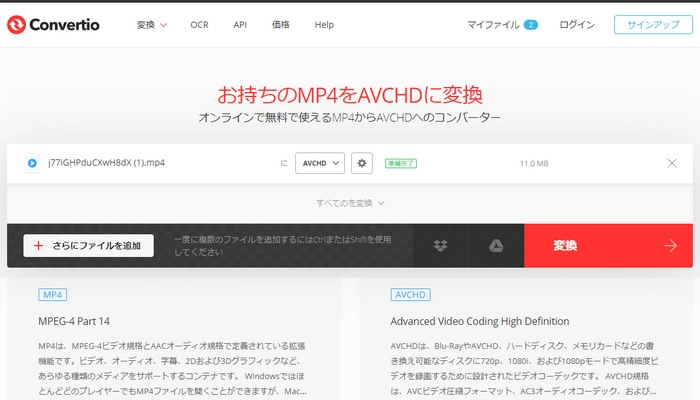
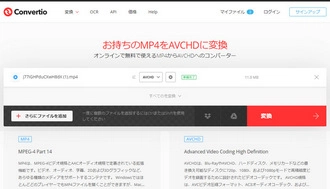
今回はMP4からAVCHDに変換する無劣化のソリューションおよび動画ファイルをMP4からAVCHDに変換できる無料ツールを紹介しました。ご参考になれたら幸いです。
無料ツールは常に時間制限、サイズ制限、回数制限があり、広告付きで危険性もあり、変換速度もずいぶん遅いです。安全かつ高速にMP4をAVCHD動画に変換したいなら、プロの動画変換ソフトWonderFox HD Video Converter Factory Proをぜひ、お試しください!
利用規約 | プライバシーポリシー | ライセンスポリシー | Copyright © 2009-2025 WonderFox Soft, Inc. All Rights Reserved.